I cordoni di saldatura possono essere modificati allo stesso modo in cui si modifica una funzione, facendo clic con il tasto destro su un cordone di saldatura nell'albero di disegno FeatureManager e clic su Modifica funzione
 . Tuttavia, è anche possibile trascinare i cordoni di saldatura nella Cartella Saldatura
. Tuttavia, è anche possibile trascinare i cordoni di saldatura nella Cartella Saldatura
 per modificare il tipo e dimensione del cordone di saldatura nel simbolo di saldatura.
per modificare il tipo e dimensione del cordone di saldatura nel simbolo di saldatura.
Quando si utilizza il metodo seguente (invece di modificare la funzione del cordone di saldatura) per cambiare il tipo e la dimensione dei cordoni di saldatura, solo le informazioni relative al simbolo di saldatura verranno modificate. La funzione effettiva del cordone di saldatura non cambia nell'area grafica o nel PropertyManager Cordone di saldatura.
-
Nell'albero di disegno FeatureManager, espandere Cartella Saldatura
 .
.
- Espandere la sottocartella Saldatura
 da modificare.
da modificare.In questa immagine, esistono:
- quattro cordoni di saldatura di 3mm
- una saldatura ad angolo a V singolo di 5mm
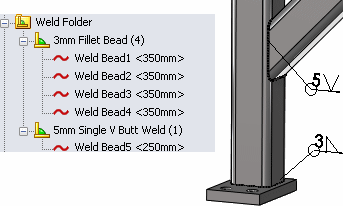
-
Selezionare il Cordone di saldatura
 da cambiare, quindi trascinarlo in una sottocartella Saldatura
da cambiare, quindi trascinarlo in una sottocartella Saldatura
 diversa e rilasciarlo quando il cursore diventa
diversa e rilasciarlo quando il cursore diventa  .
.
Si possono trascinare multipli cordoni di saldatura allo stesso tempo.
In questa immagine, Cordone di saldatura1 viene spostato nella sottocartella Saldatura ad angolo a V singolo di 5mm.
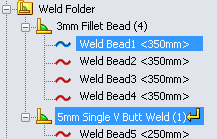
Apparirà una schermata per avvertire che spostando il cordone cambieranno la dimensione e il tipo di saldatura.
-
Fare clic su OK.
Il cordone di saldatura si sposta nella nuova sottocartella Saldatura
 e il tipo, dimensione e simbolo saranno aggiornati. La sottocartella Saldatura
e il tipo, dimensione e simbolo saranno aggiornati. La sottocartella Saldatura
 incrementa secondo il numero di cordoni di saldatura aggiunti alla cartella.
incrementa secondo il numero di cordoni di saldatura aggiunti alla cartella.
